1秒实现 文字和表格互转
发布时间:2019-04-24 难度:初级

本教程适用版本:WPS Office For Windows 个人版
点此下载
在Word文档中,有时我们需要将一些内容制作成表格,通常先创建一个表格,然后再手动一个一个输入内容。
今天教大家直接将文字转换为表格的小技巧。
以这篇文档举例,细心的小伙伴已经注意到这段文字都是用英文输入法状态下的逗号隔开的。
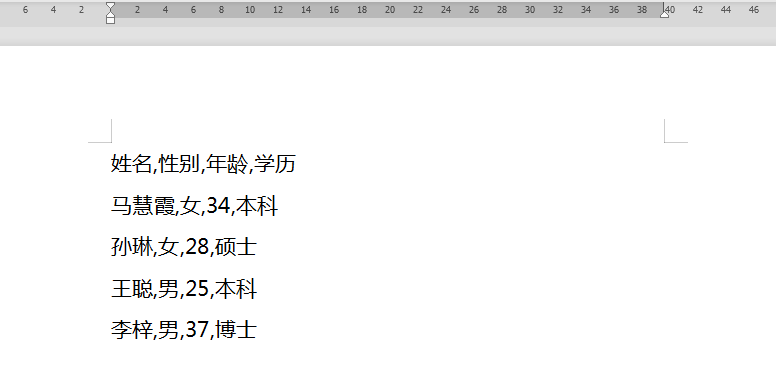

■ 首先Ctrl+A全选文档里的内容,点击“插入”菜单栏找到“表格”,选择“文本转换成表格”。
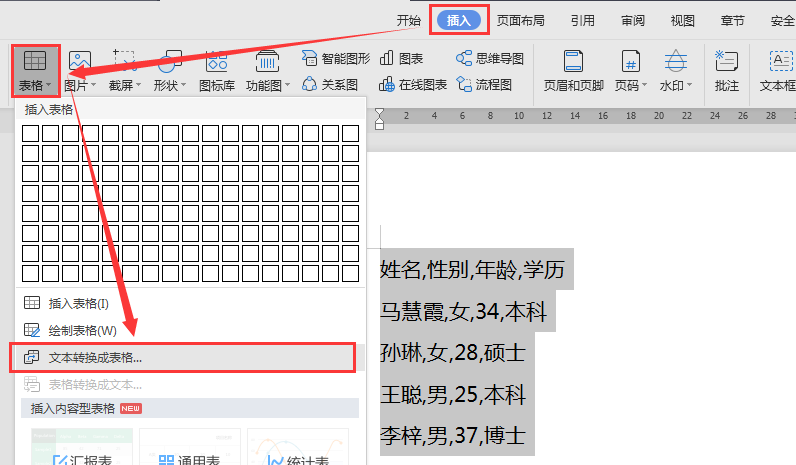
■ 在弹出的对话框中选择“文字分隔位置”,刚刚提到这段文字是以逗号隔开的,此处选择逗号。
再修改一下行列数,点击“确定”,即可快速将文字转换为表格了。

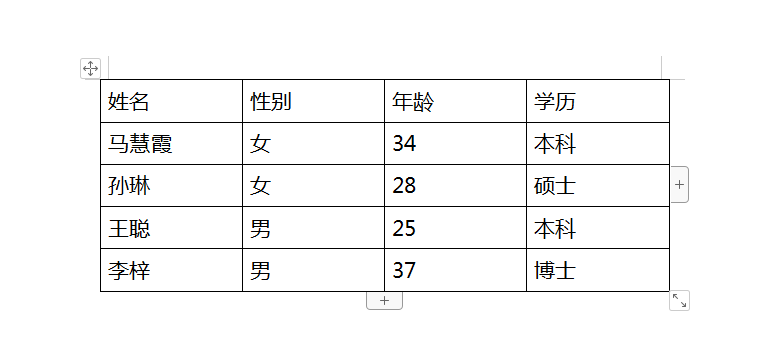
■ 同理,如果需要将表格里的内容转换为文字也是一样的操作,选中表格中的所有内容,点击“插入”-“表格”。
选择“表格转换成文本”。
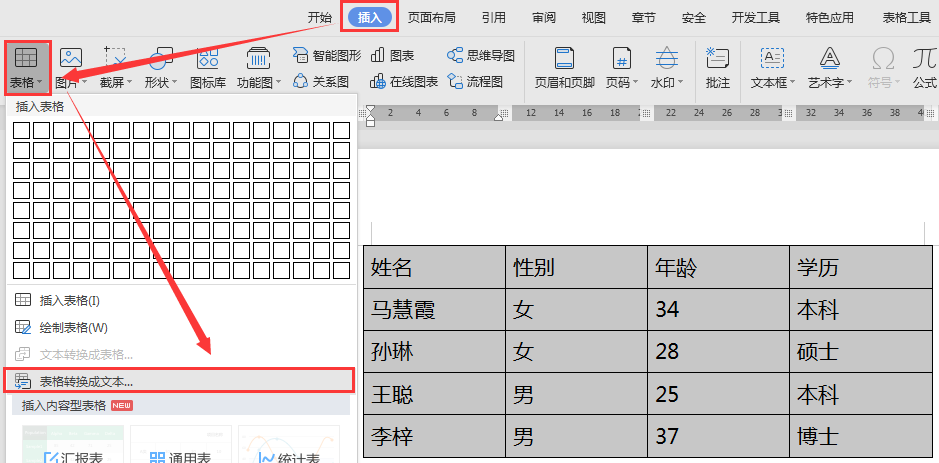
■ 设置自己需要的文字分隔符,点击“确定”,此时表格就转换为文字了。
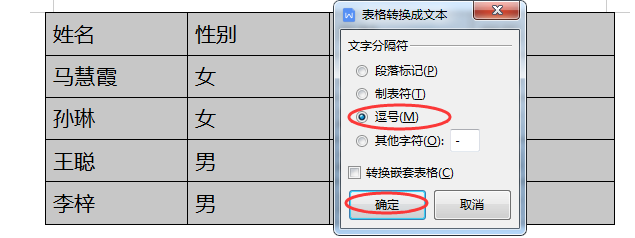
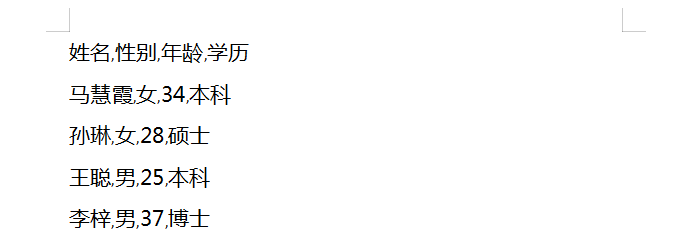
需要注意的是,我们想进行表格文字转换,需要全选文字部分,并且文字间隔符号为英文状态下的逗号,
这样才可以将文字转换成表格样式。




欢迎加入WPS学堂用户交流QQ群:721687646